-
win10官网下载的系统怎么安装
- 2022-07-02 09:14:26 来源:windows10系统之家 作者:爱win10
有网友为了使用安全考虑,想换掉自己电脑上的win7系统,改装win10系统使用,但是自己去win10官网下载系统后不知道怎么安装怎么办。下面小编就教下大家win10官网下载的系统怎么安装。
工具/原料:
系统版本:windows10系统
品牌型号:戴尔xps系列(XPS13、XPS15)
软件版本:小鱼系统
win10官网下载的系统安装步骤如下:
1、先自行去网上把下载好的win10官网3系统镜像解压到电脑非系统盘,然后下载安装小鱼一键重装系统软件并打开,单击[备份还原]。安装之前注意备份好系统盘上面重要的数据。
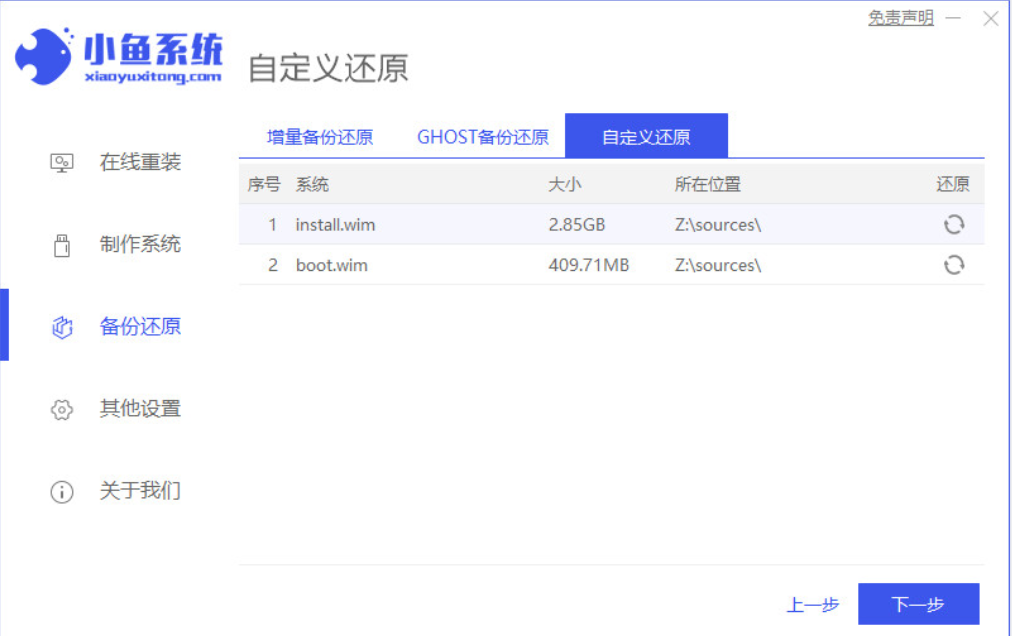
2、在备份还原界面选择“自定义还原”,然后选择需要安装的win10系统镜像进入下一步。

3、等待软件自动检测下载的win10官网系统,选择后单击开始安装按钮。
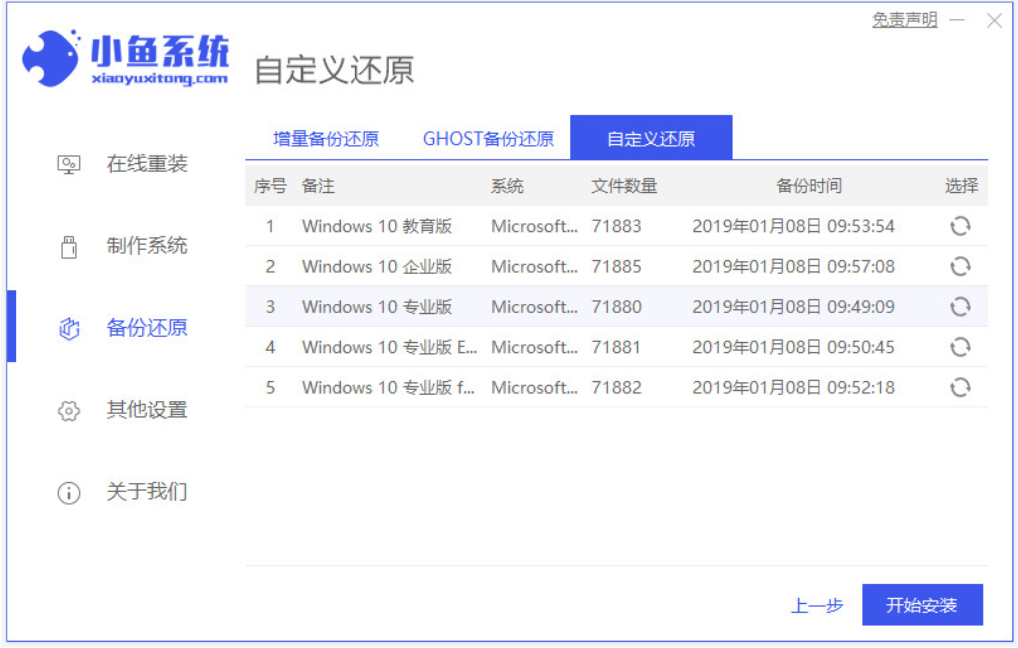
4、软件开始部署还原过程,部署完成后,单击立即重启。

5、然后进入启动界面后选择xiaoyu-pe系统进入。
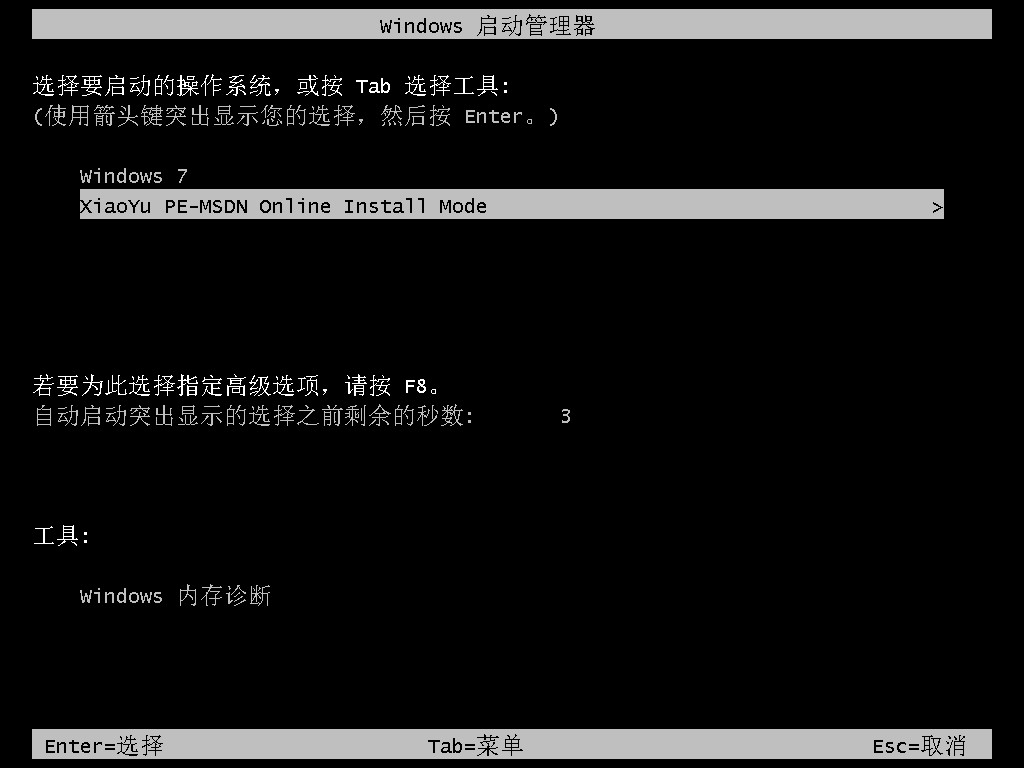
6、进入pe系统后,打开小鱼装机工具,选择下载的win10官网系统镜像安装到系统c盘。
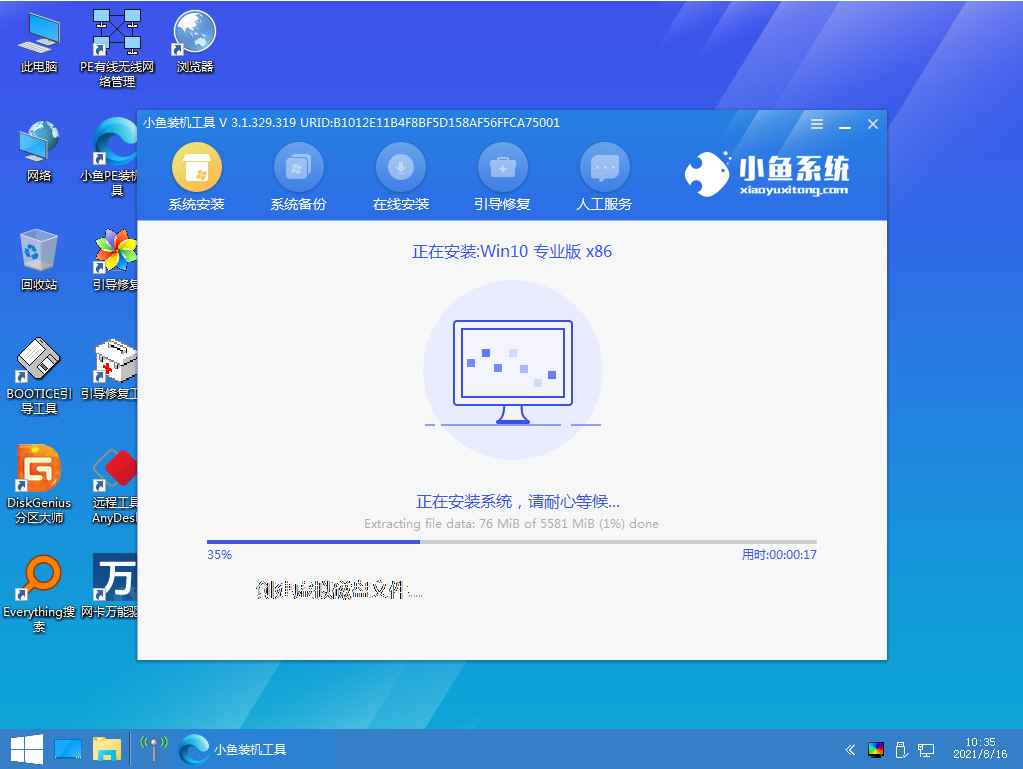
7、安装成功后,重启电脑。
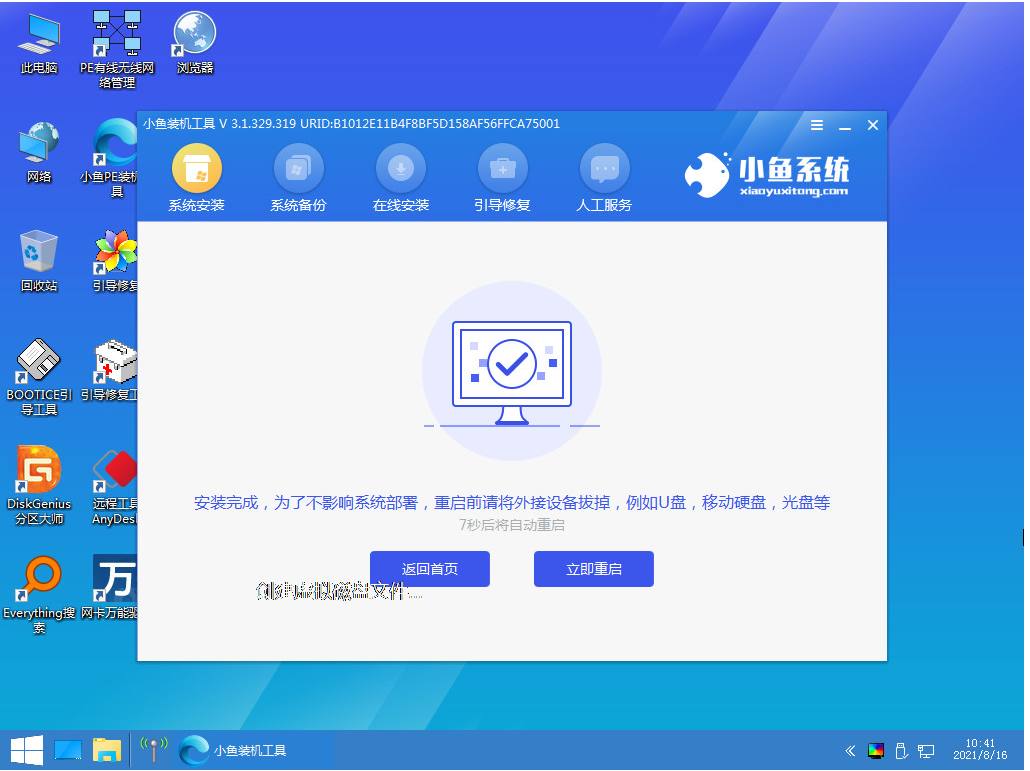
8、重启后耐心等待进入到新的win10系统界面即表示安装成功。
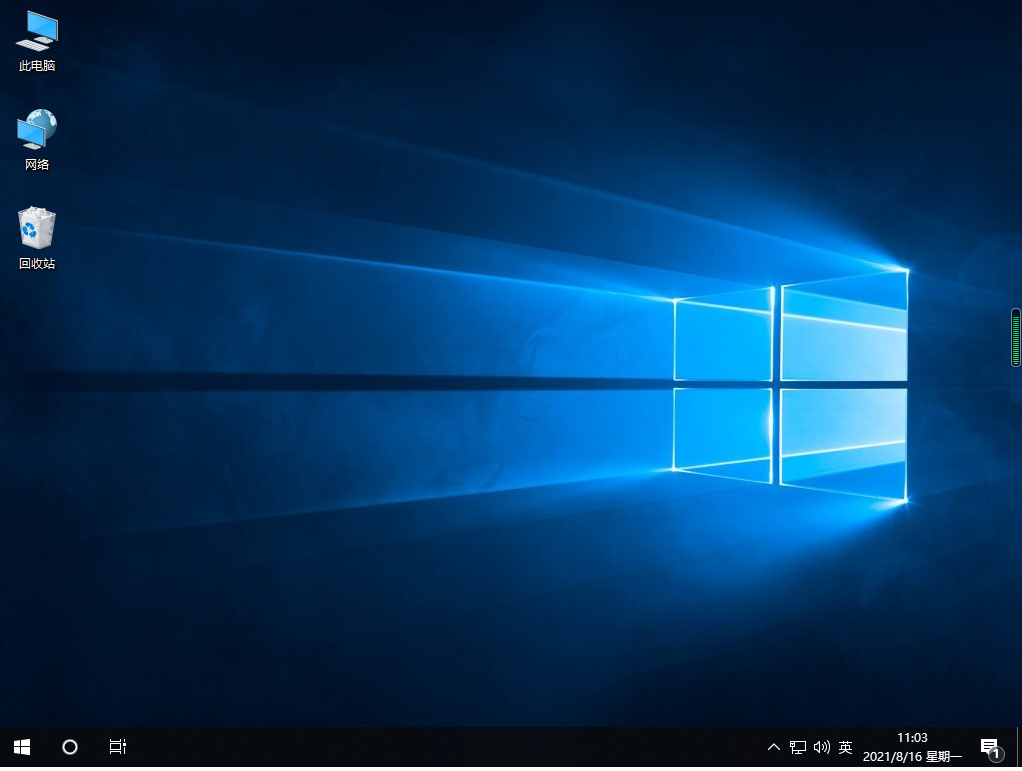
总结:
以上便是win10官网下载的系统安装方法,有需要的小伙伴可以参照教程操作。
上一篇:迅雷激活码免费领2022新版
下一篇:返回列表
猜您喜欢
- 为你解答win10安全证书过期怎么办?..2018-10-29
- win10系统更新有必要吗2022-05-10
- win10电脑无法加入家庭组怎么弄..2022-04-09
- win10进入安全模式的方法2022-06-28
- win10怎么脱离组织管理2020-09-12
- xp激活码怎么激活系统2022-06-29
相关推荐
- win10修改为楷体的修改方法 2020-08-29
- win10升级助手怎么关闭? 2021-01-04
- win10专业版32位纯净版系统的安装教程.. 2022-02-13
- 告诉你windows10许可证即将过期怎么办.. 2018-12-10
- 怎么查看win10版本信息 2022-03-07
- windows10如何一键恢复 2019-06-28



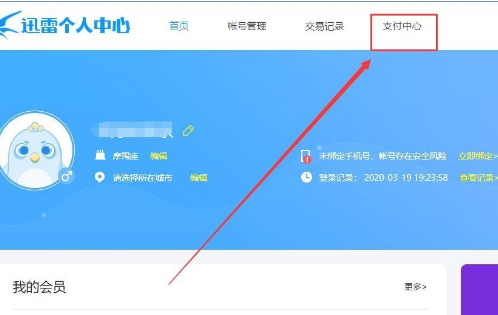
 魔法猪一健重装系统win10
魔法猪一健重装系统win10
 装机吧重装系统win10
装机吧重装系统win10
 系统之家一键重装
系统之家一键重装
 小白重装win10
小白重装win10
 深度技术Ghost win8 32位专业版下载v201808
深度技术Ghost win8 32位专业版下载v201808 快速赚取百度文库财富值 V2.3 绿色中文版 (百度文库赚财富值工具)
快速赚取百度文库财富值 V2.3 绿色中文版 (百度文库赚财富值工具) 小白系统Ghost windows XP SP3 纯净版201804
小白系统Ghost windows XP SP3 纯净版201804 WinHex v17.1专业版注册版(Key) (16进制编辑器工具)
WinHex v17.1专业版注册版(Key) (16进制编辑器工具) 萝卜家园Windows10系统专业版下载32位 v1903
萝卜家园Windows10系统专业版下载32位 v1903 瑞星安全助手(瑞星安全助手官方下载)
瑞星安全助手(瑞星安全助手官方下载) foobar2000正
foobar2000正 萝卜家园ghos
萝卜家园ghos 系统之家Ghos
系统之家Ghos QQ超市精灵V1
QQ超市精灵V1 小白系统Ghos
小白系统Ghos 深度技术Ghos
深度技术Ghos 电脑公司 gho
电脑公司 gho 抓图专用精灵
抓图专用精灵 TeamViewer E
TeamViewer E